Windows 11에서 디스크를 삭제하는 방법_Windows 11에서 디스크 파티션 정리 소개
- WBOYWBOYWBOYWBOYWBOYWBOYWBOYWBOYWBOYWBOYWBOYWBOYWB원래의
- 2024-05-31 21:18:55416검색
Windows 11의 디스크 공간이 부족합니까? 시간이 지남에 따라 Windows 11 디스크는 파일과 프로그램으로 가득 차서 공간이 부족해질 수 있습니다. 이 문제가 발생하더라도 걱정하지 마세요! 이 가이드는 Windows 11에서 디스크를 삭제하고 디스크 파티션을 정리하는 단계별 방법을 안내합니다. 이러한 간단한 단계를 따르면 귀중한 저장 공간을 신속하게 확보하고 장치에 새로운 수명을 제공할 수 있습니다. 자세한 내용을 알아보려면 계속 읽어보세요!
1. 컴퓨터 아이콘을 마우스 오른쪽 버튼으로 클릭하여 관리 창을 엽니다.

2. 새 디스크 파티션에 시스템 파일이 없음을 확인한 후 저장소 열 아래의 디스크 관리 버튼을 선택합니다

3. 새 디스크 파티션 추가를 마우스 오른쪽 버튼으로 클릭하고 드롭다운 옵션에서 볼륨 삭제 버튼을 찾아 정리하세요
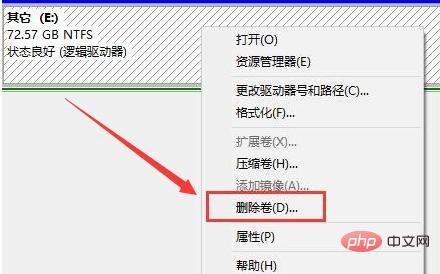
위 내용은 Windows 11에서 디스크를 삭제하는 방법_Windows 11에서 디스크 파티션 정리 소개의 상세 내용입니다. 자세한 내용은 PHP 중국어 웹사이트의 기타 관련 기사를 참조하세요!
성명:
본 글의 내용은 네티즌들의 자발적인 기여로 작성되었으며, 저작권은 원저작자에게 있습니다. 본 사이트는 이에 상응하는 법적 책임을 지지 않습니다. 표절이나 침해가 의심되는 콘텐츠를 발견한 경우 admin@php.cn으로 문의하세요.

